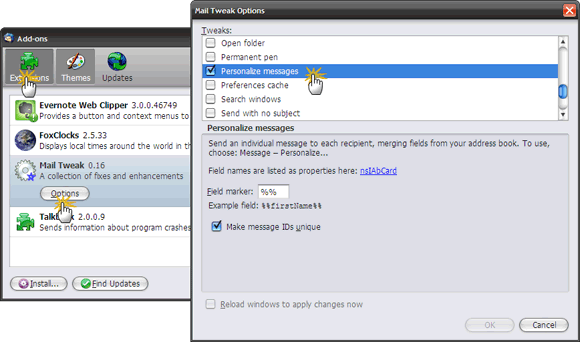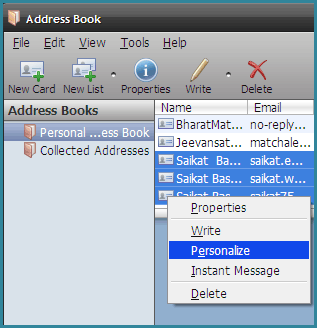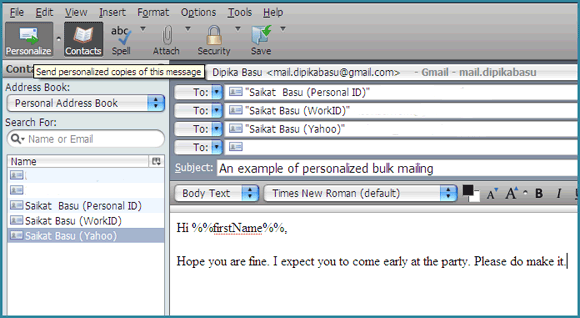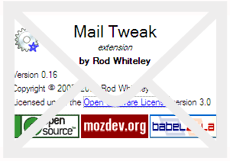 «Есть ли способ отправки персонализированных электронных писем с помощью Thunderbird от Mozilla? Это отправка писем группе людей, при которой каждый из них не знает об адресе электронной почты друг друга (без использования BCC). Кроме того, каждый человек имеет только свой собственный почтовый адрес в поле «То». ??
«Есть ли способ отправки персонализированных электронных писем с помощью Thunderbird от Mozilla? Это отправка писем группе людей, при которой каждый из них не знает об адресе электронной почты друг друга (без использования BCC). Кроме того, каждый человек имеет только свой собственный почтовый адрес в поле «То». ??
Я ожидал этот вопрос после моего предыдущего поста — Как отправлять персонализированные массовые электронные письма в Outlook
, Итак, позвольте мне продолжить с того места, где я остановился, и немного поохотиться над дополнением Mozilla Thunderbird. В конце концов, богатая вселенная Mozilla имеет лекарство от всех мыслимых «проблем», кроме голода в мире.
Да я нашел ответ в Mozdev.org. Это сообщество разработчиков Mozilla, посвященное открытым и бесплатным, качественным приложениям и расширениям — идеальное место, чтобы проверить, когда вы хотите узнать, как настроить Mozilla Thunderbird для чего угодно.
Твик почты является расширением Thunderbird для версии Thunderbird ver. 2.0+. Это коллекция улучшений и обходных путей для почтового клиента. Общее количество улучшений 36 (113KB) и один из них называется Персонализировать сообщения.
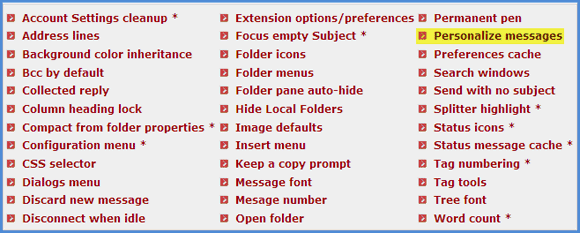
Эта настройка «производительности» отправляет каждому получателю отдельное сообщение с использованием полей из адресной книги или файла CSV (значения, разделенные запятыми).
- Перейдите на страницу установки Mail Tweak на Mozdev.org. Загрузите файл mailtweak-0.16.xpi на свой компьютер.
- Откройте Thunderbird. Выберите Инструменты — Дополнения — Расширения. Перейдите в папку с загруженным файлом и установите. Перезапустите клиент Thunderbird для завершения.
- Откройте окно Add-on (из Tools — Add-on) и выберите расширение Mail Tweak. Нажмите на Опции.
- Прокрутите вниз записи в разделе «Настройки» и выберите «Персонализация сообщений». Нажмите ОК.

- Теперь вы можете составить сообщение, выбрав Сообщение — Персонализация сообщения на панели инструментов меню.

Добавьте своих получателей (или список получателей) как обычно. Разумеется, вы можете включить контакты и другими способами.
- Нажмите на адресную книгу в меню. Выберите группу имен — щелкните правой кнопкой мыши и выберите «Персонализация» в контекстном меню.

- Откройте новое окно сообщения из сообщения — персонализировать. Нажмите кнопку «Персонализация» в меню и выберите почтовые адреса из файла CSV.
- Нажмите на адресную книгу в меню. Выберите группу имен — щелкните правой кнопкой мыши и выберите «Персонализация» в контекстном меню.
- Чтобы отправить сообщения, нажмите Файл — Персонализация (или нажмите кнопку Персонализация на панели инструментов). Появляется предупреждение с опцией «Отправить сейчас» или «Оставить неотправленным». При использовании последней опции Mail Tweak сохраняет сообщения (как отдельные электронные письма) в папке «Неотправленные». После их просмотра вы можете отправить их по электронной почте из File — Send Unsent Messages.

Далее персонализируйте свою электронную почту с помощью Mail Tweak ”¦
Чтобы включить в адресную книгу другие поля, такие как адрес, город, рабочий телефон и т. Д., Укажите атрибуты полей в письмах. Например, чтобы включить имя каждого отдельного получателя — поместите %%имя%% где необходимо.
(Все доступные имена полей адресной книги являются свойствами, указанными в nsIAbCard файл. Здесь все поля адреса определенного контакта хранятся в виде атрибутов. Проверьте все атрибуты здесь.)
Вот пример, чтобы проиллюстрировать — включить домашний адрес и город контактов, включить %% домашний адрес%% а также %%родной город%% в соответствующем месте. Точно так же это может быть разработано для других областей.
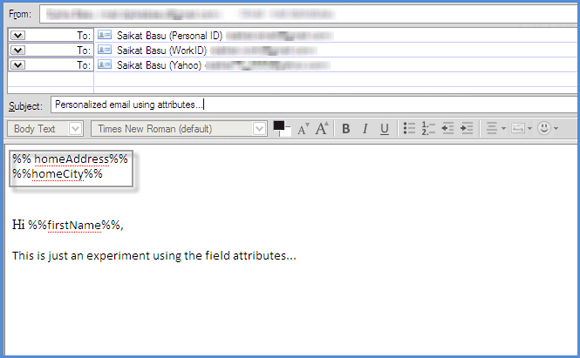
Не превращая это в гиковый код и синтаксис, позвольте мне направить вас в раздел «Личные сообщения», чтобы получить дополнительную помощь.
Хотя Mail Tweak построен для последней версии, его также можно установить в Thunderbird 1.5 и в Shredder (предварительные версии Thunderbird 3) с ограниченными функциональными возможностями.
MozDev.org действительно предупреждает: производительность может быть низкой, если вы используете эту функцию для больших сообщений или для многих получателей, и вы можете увидеть предупреждающие сообщения от Thunderbird. Для массовой рассылки лучше использовать специализированную программу массовой рассылки.
Это хороший совет, но для обычных пользователей обычной почтовой рассылки, использующих клиент Thunderbird, Mail Tweaks — это достаточно хорошее решение для повышения производительности.
Итак, как часто вы используете массовую рассылку? Как вы думаете, это решение подходит для вас? Дайте нам знать, если у вас есть другие бесплатные программы для уменьшения нагрузки.